Win10主题如何更换?Win10主题更换方法介绍
分类:win10教程 2021-08-08
导读: Win10主题如何更换?Win10主题更换方法介绍--Win10主题怎么更换?我们都知道电脑会有自带各种主题,那么你知道怎么来进行主题的更换,这里小编给大家带来简单的操作玩法,让你可以很轻松的对于主题进行设置,可以轻松选择自己想要的主题来进行体验,给...
Win10主题怎么更换?我们都知道电脑会有自带各种主题,那么你知道怎么来进行主题的更换,这里小编给大家带来简单的操作玩法,让你可以很轻松的对于主题进行设置,可以轻松选择自己想要的主题来进行体验,给你不错的画面效果。
Win10主题更换方法
1、首先右击桌面空白处,然后在打开的页面点击个性化进入。

2、进入到个性化设置界面后,点击左侧的主题选项卡。
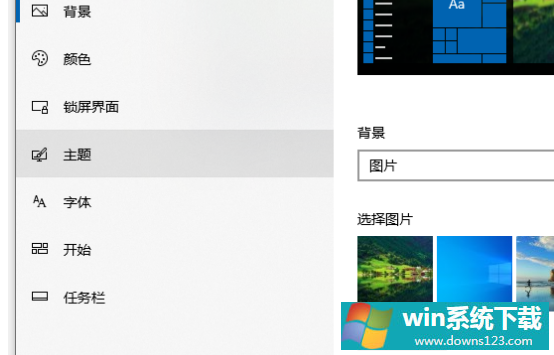
3、在主题界面,捏可以可以设置背景图片,颜色等,设置完成后往下拉。
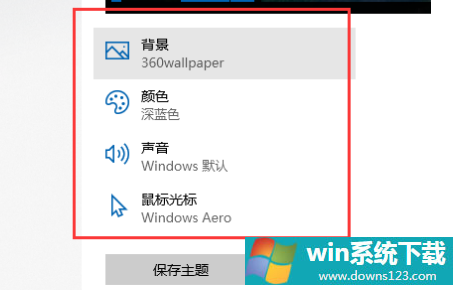
4、下面列出了多个系统自带主题,我们选择一个鲜花主题,当然你也可以到应用商店选择更多的主题。
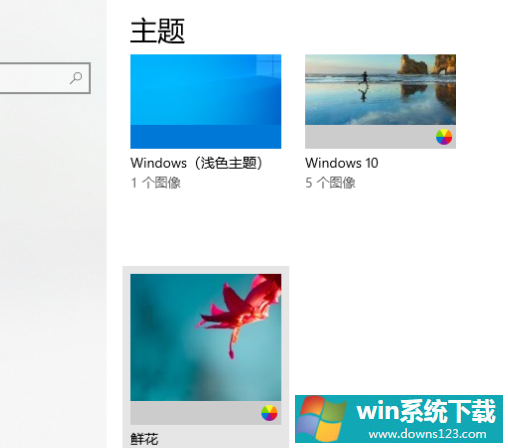
5、选中后,直接回到桌面,可以看到新主题已经生效了。


